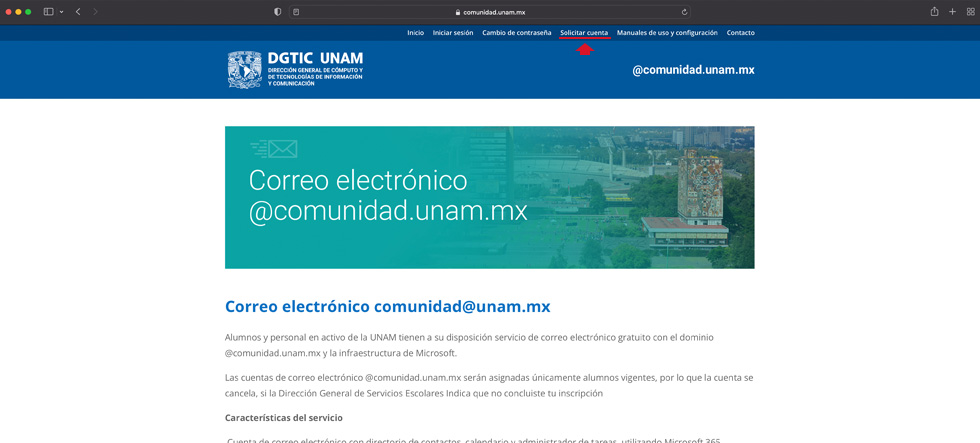(FAQs)
ACADÉMICOS
Esto es a través de la plataforma de aulas virtuales de CUAIEED en la siguiente liga:
https://aulas-virtuales.cuaieed.unam.mx/index.html
Deberá seleccionar el botón de “Acceso Docentes”
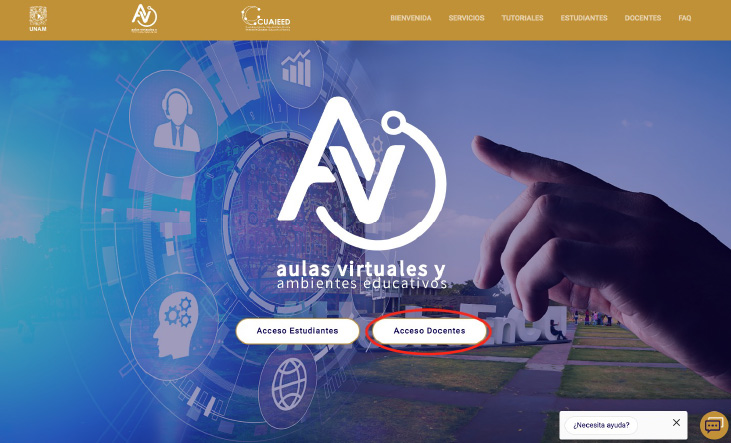
Introducir su RFC con homoclave en mayúsculas y pulsar “Validar”.
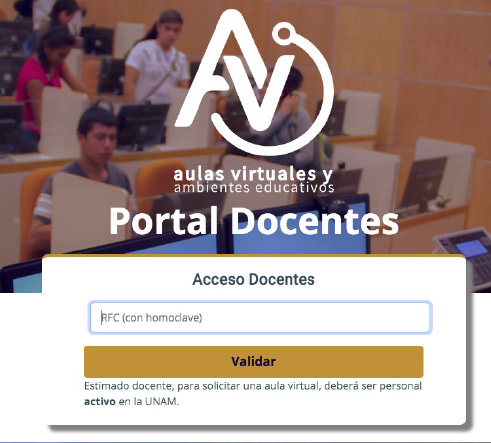
Posteriormente presionar el botón “Registrarme a ZOOM” o del servicio que requiera.
Validar su información y seleccionar “Registrar”. Esto es muy importante, el correo que aparezca aquí es el que quedará asociado a la cuenta y es esta la que deberá usar para iniciar sesión en los servicios solicitados.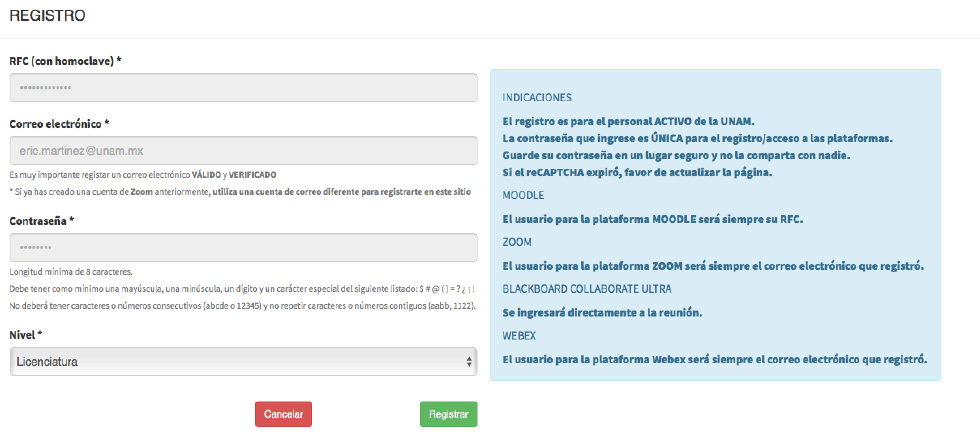
Una vez solicitado deberá revisar su correo para poder validar su registro.
Si es académico de nuevo ingreso y al intentar colocar su RFC en la plataforma recibe un mensaje de “No Vigente”, deberá enviar vía correo electrónico a computofmvz@unam.mx los siguientes datos:
- Nombre completo
- RFC
- Correo electrónico
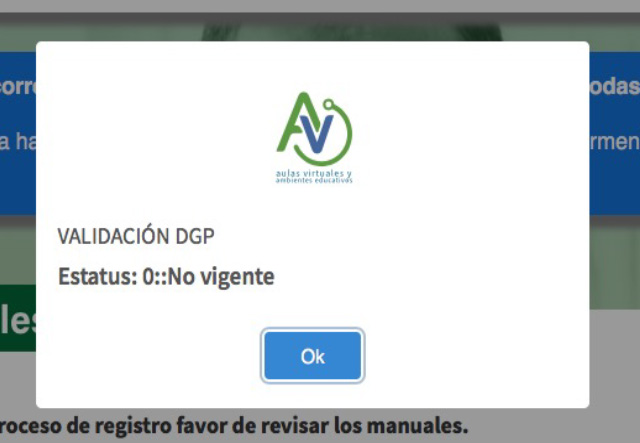
Las licencias de ZOOM a través de aulas virtuales tienen un límite de tiempo, transcurrido este tiempo, su cuenta regresa a una licencia básica (40 mins).
Deberá ingresar a https://aulas-virtuales.cuaieed.unam.mx/index.html y volver a realizar el registro en ZOOM para que le sea asignada nuevamente una licencia.
Enviar un correo electrónico a computofmvz@unam.mx con el asunto “Solicitud de Curso” con la siguiente información:
● Nombre del curso
● Profesor(es) responsable(s)
● Departamento al que corresponde la asignatura
Esta solicitud la realiza el responsable del curso, el cual debe enviar un correo electrónico a computofmvz@unam.mx con el asunto: “Alta Alumnos” con la siguiente información:
● Nombre del curso
● El listado en formato excel con las siguientes columnas:
○ Nombre(s)
○ Apellidos
○ Número de cuenta
○ Correo electrónico
Si es académico debe ingresar con la siguiente información:
● Usuario: Número de empleado
● Contraseña: RFC con homoclave en mayúsculas.
Si no puede ingresar por favor intente con el restablecimiento de contraseña el cual se accede a través del siguiente enlace:
¿Olvidó su nombre_de_usuario o contraseña?
Introduciendo su usuario o su correo electrónico y se enviará un correo para restablecerla. Revisar sus bandejas de entrada, spam y no deseados.NOTA: Este correo demora algunos minutos en llegar a sus bandejas.
Si continúa sin poder acceder, deberá escribir a computofmvz@unam.mx con el asunto “Restablecimiento de contraseña” indicando los siguientes datos:
● Plataforma
● Nombre completo
● Número de empleado
● Correo electrónico
● Foto de su credencial (UNAM o INE)
Enviar un correo electrónico a computofmvz@unam.mx con el asunto: “Solicitud cuenta GSUITE” con la siguiente información:
● Nombre completo
● Nombre para la cuenta (@fmvz.unam.mx, ej. emartinez@fmvz.unam.mx)
● Número de empleado
● Cuenta de correo alterna (@unam.mx, @hotmail.com, @gmail.com, etc)
Al activar la cuenta estás de acuerdo con las Políticas de uso de cuenta de correo electrónico en dominio @fmvz.unam.mx, las políticas de privacidad de Google.
https://policies.google.com/privacy
https://workspace.google.com/terms/education_privacy.html
Políticas de uso de cuenta de correo electrónico en dominio @fmvz.unam.mx
Enviar un correo electrónico a computofmvz@unam.mx con el asunto: “Restablecimiento contraseña GSUITE” indicando:
● Nombre de la cuenta
● Foto de su credencial de empleado
Una vez recibida, se enviará vía correo un enlace con las indicaciones a seguir para restablecer su contraseña. El enlace que se envía tiene una vigencia de 48 horas. Posterior a ella deberá realizar nuevamente la solicitud.
Enviar un correo electrónico a computofmvz@unam.mx con el asunto: “Solicitud cuenta UNAM” con la siguiente información:
● Nombre completo
● Número de empleado
● RFC completo
● Departamento de Adscripción
● Nombramiento
● Dos sugerencias para el nombre de su cuenta:
○ sugerencia1@unam.mx
○ sugerencia2@unam.mx
● Correo alterno (a éste correo es a donde se le enviará la contraseña para acceder a su cuenta)
● Nombre para mostrar (El nombre que desea sea mostrado a los destinatarios cuando les envíe un correo)
● Tipo de cuenta:
○ En el centro de datos de la UNAM
○ En la nube, con el servicio de Microsoft Office 365
● Principal uso de la cuenta.
Así mismo le comparto el aviso de privacidad y las políticas del uso de cuenta UNAM de DGTIC.
https://www.tic.unam.mx/avisosprivacidad/
Políticas de uso: *Documento adjunto*
Enviar un correo electrónico a soporte@comunidad.unam.mx indicando el nombre de la cuenta que desea restablecer contraseña y una fotografía de su credencial de académico.
Deberás ingresa a comunidad.unam.mx desde cualquier navegador Seleccionar el botón “Solicitar cuenta” y seguir las indicaciones presentadas en pantalla.